
Os usuários do Windows Phone conhecem e apreciam o fato de que este sistema operacional oferece uma tela inicial altamente personalizável, na qual você pode definir praticamente qualquer coisa. Até mesmo nossa equipe não percebeu quantas coisas podem ser fixadas até que tentamos escrever este artigo. Leia e aprenda como fixar: aplicativos, jogos, contatos, grupos, salas de bate-papo, documentos e locais do Office, blocos de anotações do OneNote, sites, pastas de email, mapas, músicas, listas de reprodução, vídeos e álbuns de fotos. Esta é uma longa lista, não é?
Como fixar os aplicativos na tela inicial
Para fixar um aplicativo, primeiro vá para a lista de aplicativos . Localize o aplicativo que você deseja fixar e toque e segure nele. Um menu contextual é mostrado, similar ao abaixo.
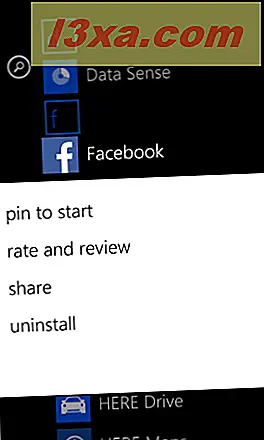
Toque no alfinete para iniciar e o Windows Phone 8 levará você imediatamente para a tela Iniciar e focará no aplicativo recém-afixado.
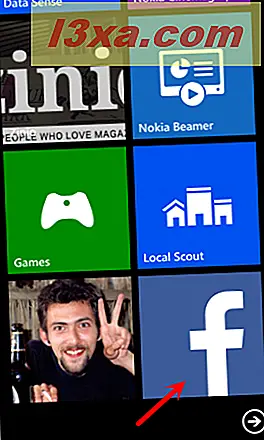
Como fixar um jogo no ecrã inicial
Fixar um jogo é uma ação que requer primeiro abrir o hub dos Jogos . Você pode fazer isso na lista de aplicativos ou diretamente na tela inicial, usando o bloco Jogos .
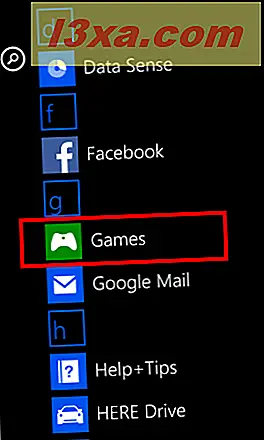
Procure o jogo que você quer fixar e toque e segure nele. Um menu contextual é exibido. Toque no alfinete para iniciar a opção.
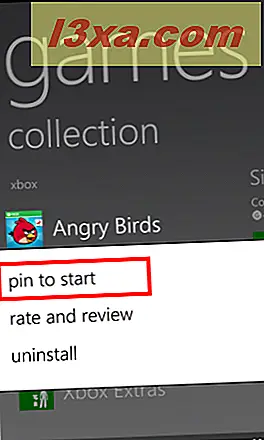
O bloco do jogo agora está marcado na tela inicial .
Como fixar um contato, uma sala ou um grupo na tela inicial
No Windows Phone 8, você também pode fixar contatos na tela inicial . Ter um contato marcado na tela Iniciar significa que você terá acesso rápido aos detalhes dele e ao feed ao vivo com sua atividade nas redes sociais.
Para fixar um contato, abra o hub de pessoas, usando o bloco na tela inicial ou a entrada na lista de aplicativos .

Flick to All para que todos os seus contatos sejam exibidos.
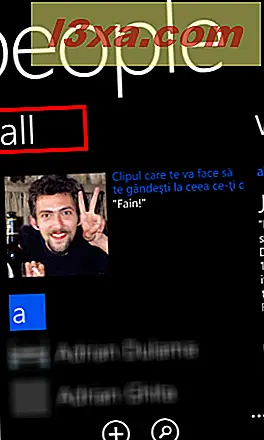
Encontre o contato que você deseja fixar e toque e segure nele. Toque no alfinete para começar no menu contextual.
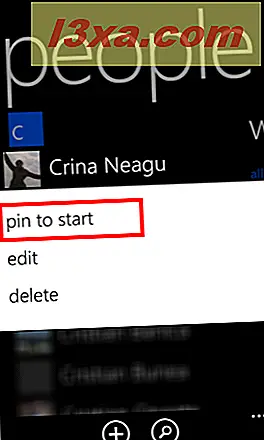
O contato está agora fixado em sua tela inicial .
Você também pode fixar uma sala ou um grupo no hub Pessoas . Para fazer isso, passe o dedo para a tela junto . Em seguida, toque e segure a sala ou o grupo que você deseja fixar e selecione o pino para iniciar .

O bloco ao vivo para a sala ou grupo que você selecionou agora é exibido na tela inicial .
Como colocar documentos e locais do Office na tela inicial
Se você precisar de acesso rápido a determinados documentos do Office, convém fixá-los na tela inicial .
Abra o hub do Office e procure o documento que você deseja fixar. Toque e segure seu nome e depois toque em pin para começar .
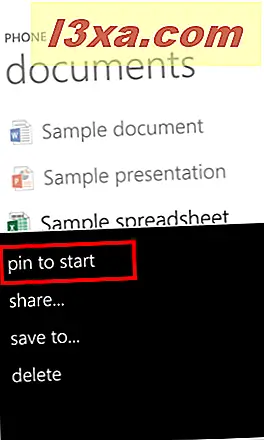
Observe que essa ação é possível a partir de qualquer tela ou local do Office, não importa se você deseja fixar um documento do smartphone, um recebido por email ou mesmo um do seu OneDrive .
Caso você precise de acesso rápido a todos os documentos do Office a partir de um local específico, você também pode fixar um local ou mesmo uma pasta. Toque e segure no local ou na pasta que você deseja fixar e, em seguida, toque no alfinete para começar .
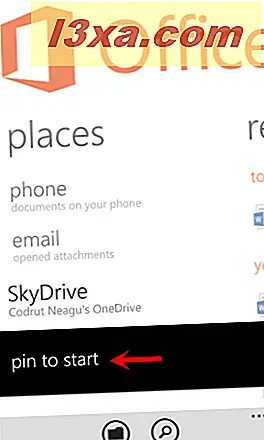
Como fixar uma nota na tela inicial
Para fixar uma nota do OneNote na tela Iniciar, você terá que abrir o aplicativo do OneNote . Em seguida, toque e segure a nota que você deseja fixar e selecione o pino para iniciar .
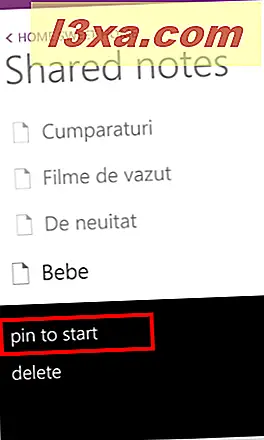
Para saber mais sobre como trabalhar com o OneNote, leia este guia: Como gerenciar seus blocos de anotações do OneNote no Windows Phone 8.
Como colocar um site na tela inicial
Você também pode fixar os sites que lhe interessam na tela inicial . Para fixar um site, abra o Internet Explorer e abra esse site. Em seguida, toque em mais, no lado inferior direito da tela.
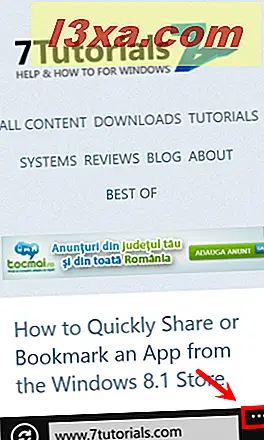
Na lista de opções exibida, toque no alfinete para começar .

Um bloco é criado na tela inicial, que você pode usar para abrir rapidamente esse site. Observe que a imagem usada para o bloco é uma pequena captura de tela do site.
Como fixar pastas de email na tela inicial
Você pode querer fixar uma pasta de e-mail na tela inicial . Para fixar uma pasta de email, abra a conta de email onde ela é encontrada. Em seguida, toque em mais na parte inferior da tela e depois em pastas .
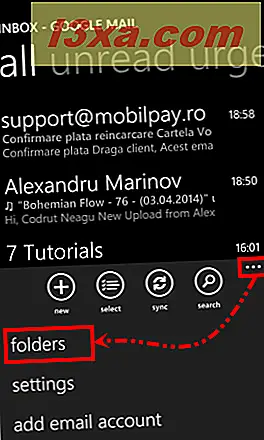
Na lista de opções exibida, toque em mostrar todas as pastas .
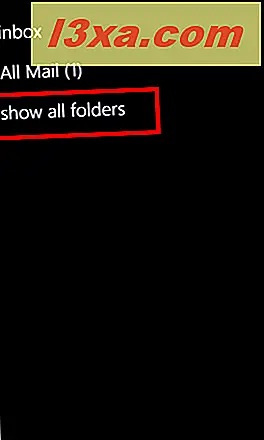
Na lista de pastas de e-mail, toque e segure a pasta que deseja fixar e, em seguida, toque em pin para iniciar .
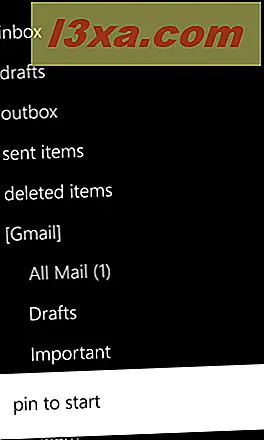
Como fixar um mapa na tela inicial
A maioria dos usuários do Windows Phone não está ciente do fato de que eles também podem fixar mapas no Início . Por exemplo, você pode sair de férias e deseja fixar o mapa do local onde está indo. Para fazer isso, abra o aplicativo do Google Maps .

Toque na pesquisa na parte inferior da tela do Google Maps .
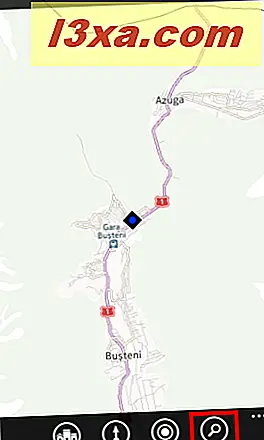
Em seguida, escreva o lugar que você deseja fixar e toque em Enter .

Quando você encontrar o lugar, toque no nome dele para abrir os detalhes desse local.

No menu inferior, toque em pin e o local é adicionado à tela inicial .

O bloco fixo será uma captura de tela desse local.
Como fixar músicas e vídeos na tela inicial
Para fixar músicas ou vídeos na tela inicial, você precisa abrir o hub Música + Vídeos .
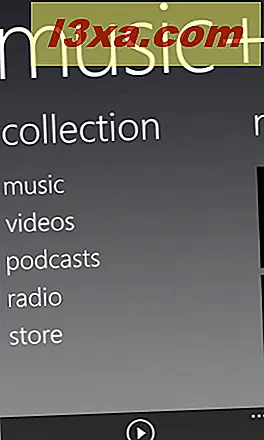
Para fixar algumas das suas músicas, abra a categoria apropriada. Se você deseja fixar um artista, um álbum, uma lista de reprodução ou um gênero musical, primeiro navegue até sua seção. Em seguida, toque e segure o item que você deseja fixar e selecione o pino para iniciar .

Para fixar um vídeo, abra a seção apropriada. Em seguida, toque e segure o vídeo que você deseja fixar e selecione o pino para iniciar .

Tenha em atenção que também pode fixar músicas e vídeos diretamente no ecrã de histórico no centro do Music + Videos .
Como colocar estações de rádio na tela inicial
Mesmo que o recurso de rádio também seja encontrado dentro do hub Music + Videos, fixar uma estação de rádio é um pouco diferente de fixar músicas ou vídeos.
Para ver como você pode fixar estações de rádio na tela inicial, leia este artigo: Como usar o aplicativo de rádio FM no Windows Phone 8.
Como fixar álbuns de fotos na tela inicial
No seu Windows Phone, abra Fotos e depois Álbuns .
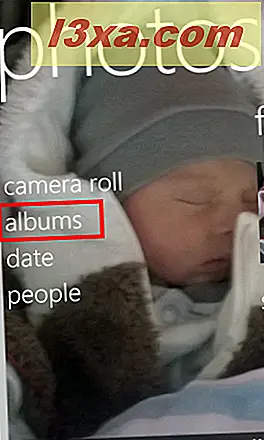
Em seguida, toque e segure o álbum que você deseja fixar e selecione pin para iniciar .

Se você quiser fixar o seu álbum de Favoritos, encontrado na seção de álbuns, mova a tela para a esquerda para acessar a tela de favoritos . Em seguida, na parte inferior da tela, primeiro toque mais e, em seguida, toque em pin para começar .
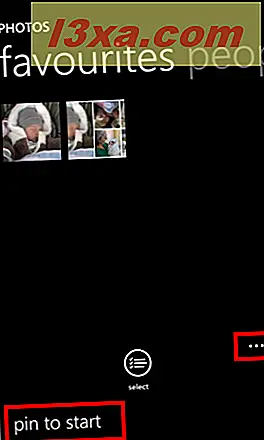
Conclusão
Este foi um longo tutorial. Espero ter conseguido compartilhar todos os itens que podem ser fixados na tela Iniciar no Windows Phone 8. Se você souber de outros tipos de itens que podem ser fixados, não hesite em compartilhá-los usando o formulário de comentários abaixo. Eu adoraria atualizar essa lista e torná-la ainda mais longa.



